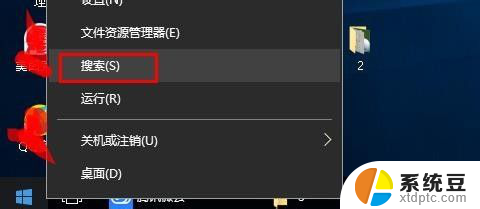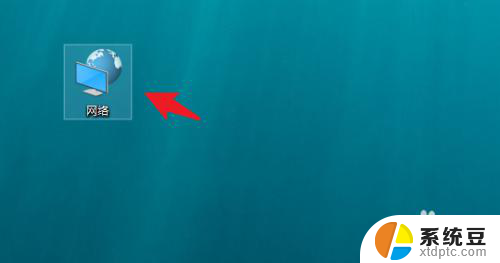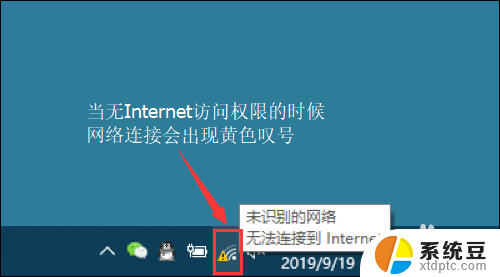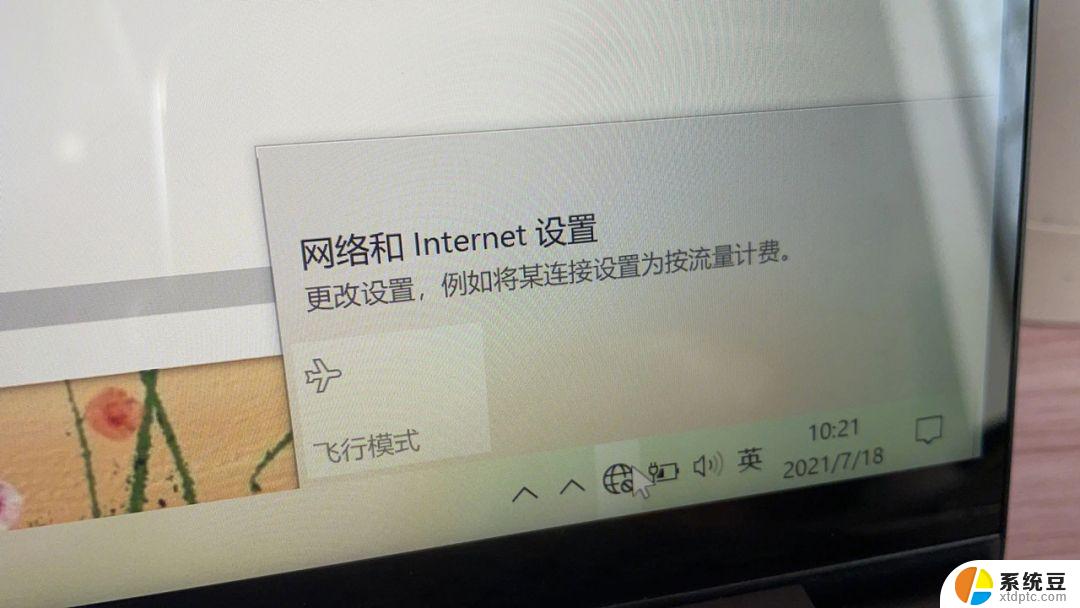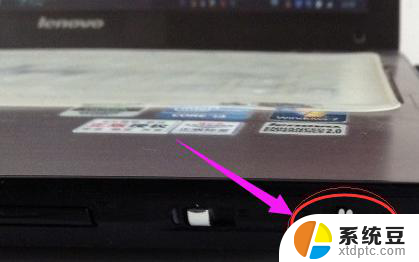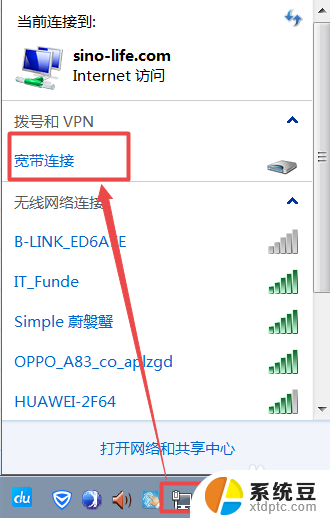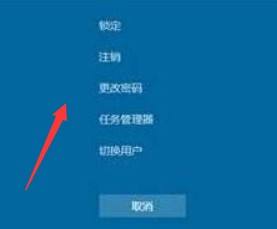联想笔记本网线怎么连接 联想笔记本插网线无法上网
近日有用户反映在使用联想笔记本时遇到了插网线无法上网的问题,众所周知网线连接是笔记本上网的重要途径之一,而正确的连接方式也是至关重要的。对于这个问题,有可能是网线接口出现故障,也有可能是网线插口没有插牢等原因所致。针对这一情况,用户们需要及时检查网线的连接状态,确保插口牢固,并且可以尝试更换网线或者重启设备等方法进行解决。希望用户们在遇到类似问题时能够及时处理,以免影响正常使用体验。
操作方法:
1.插墙壁上的网线接口:
打开墙壁上的网络面板,有电脑标志的就是网线插座。按住接口表面的提手,向上提。

2.打开后,我们便看到里面是空心的,这就是网线接口插座。

3.按住网线的水晶头压条,轻轻向里一推,只听“咔嚓”一声,网线插入成功。

4.连接电脑的网线接口:
在联想笔记本电脑的左侧,有一排插孔。有VGA接座、网线接口、USB接口,初看网线接口的形状是长方形的。

5.用手指轻轻地按下网线接口的下面部分,便看到一个凹槽。

6.将网线水晶头的压条向下压住,轻轻向里一按,听到“咔嚓”一声,电脑上的网线接口便插好了。

7.查看网络是否正常:
网线插好后,可查看接口上的灯是否亮着。如果没有亮,可以通过以下方法查看。打开电脑桌面的【网络】。
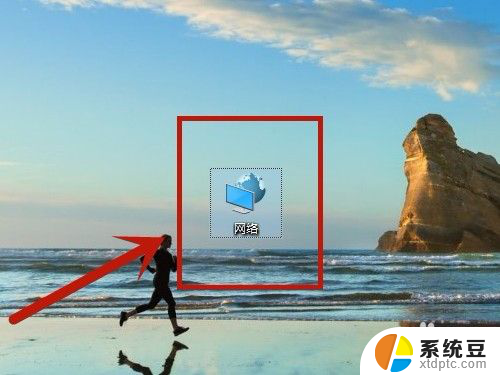
8.点击【网络和共享中心】。
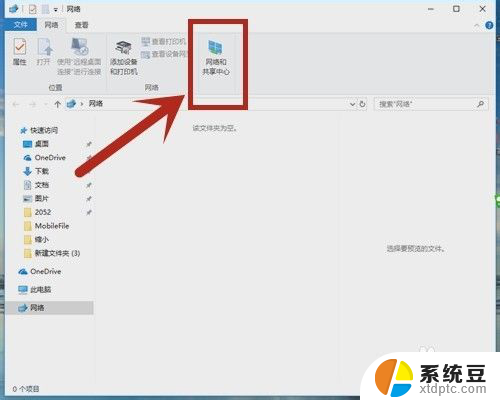
9.在【状态】下,点击【更改适配器选项】。
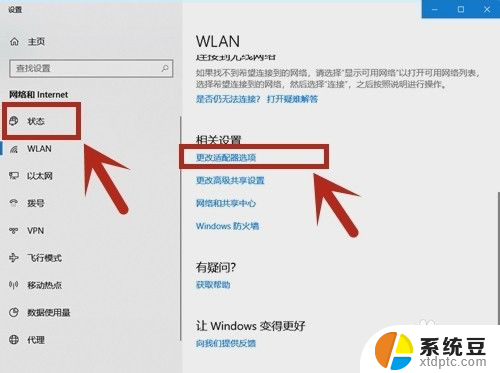
10.打开“网络连接”的界面,查看以太网连接,如果显示连接上,说明网线连接成功;如果有“×”形标志,说明连接不成功。
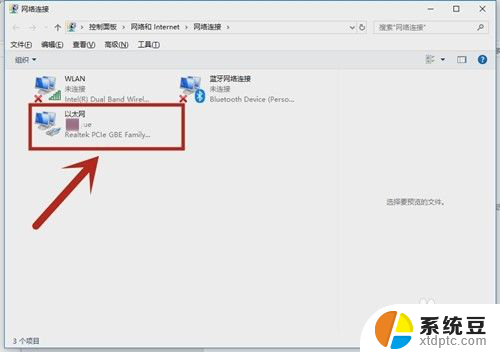
以上是关于如何连接联想笔记本电脑的网线的全部内容,如果您遇到了这种问题,可以尝试按照以上方法解决,希望这对您有所帮助。